¿Qué es el modo de descanso en PS5?
El modo de descanso es una función en PS5 donde la electricidad se suspende en su consola. Por lo tanto, todavía consume algo de energía, pero no tanto como lo haría si estuviera completamente encendido. Cuando presiona el botón de encendido físico en la PS5, siempre entrará en modo de reposo de forma predeterminada.
Esta opción de energía le permite poner su consola PS5 en un modo de bajo consumo. Por defecto, la opción está activada en tu consola PS5.
Esta opción le permite continuar donde lo dejó. Para evitar tener que detener sus juegos durante 30 minutos o más, muchos jugadores eligen usar el modo de descanso.
Debe conectar el cable de alimentación después de habilitar el modo de reposo. Además, consulte nuestra publicación separada sobre cómo corregir el código de error de PS5 wc-365475 .
Puede ocurrir un evento de pérdida de datos si desconecta el cable de alimentación de CA mientras la luz de encendido de su PS5 parpadea. También es posible que el hardware de la PS5 se dañe como resultado. Si enfrenta el error CE-100028, puede corregir rápidamente el error CE-100028 de PS5 desde nuestra guía detallada.
Cómo arreglar PlayStation 5 que no se descarga en modo de reposo
Incluso en la última generación, la PlayStation 4 difería en la velocidad de descarga mientras la consola estaba en modo de reposo.
Lo mismo ocurre con PlayStation 5. La velocidad de descarga es significativamente mayor cuando el juego se descarga en modo de reposo.
Pero pocos usuarios de la consola PS5 se quejaron de que no podían descargar juegos mientras estaban en modo de descanso.
Y es bastante molesto cuando no puede descargar juegos mientras está en modo de descanso porque si su PS5 está funcionando todo el tiempo, consumirá más energía, lo que generará más facturas de electricidad.
Aquí hay una guía completa sobre cómo reparar los auriculares que no funcionan en PS5 .
En breve:
¿Por qué mi ps5 no se descarga en modo de reposo?
Su PS5 no descargará juegos en modo de reposo porque, en modo de reposo, la consola pasa a un estado de bajo consumo. Este estado de bajo consumo mantiene la consola despierta. Debe conectar su consola a Internet para descargar juegos en modo de reposo.
No te preocupes; Tengo la solución exacta que necesitas para descargar los juegos mientras estás en modo de descanso.
Sigue nuestra guía para saber si PS5 tiene DisplayPort .
Estos son los pasos para arreglar que PS5 no se descargue en modo de reposo:
1. Manténgase conectado a Internet
No puede descargar los juegos mientras está en modo de descanso porque probablemente no haya actualizado su configuración.
Para descargar los juegos en el modo de descanso, debe permanecer conectado a Internet. Entonces, antes de poner su PS5 en modo de reposo, asegúrese de haber habilitado estas configuraciones.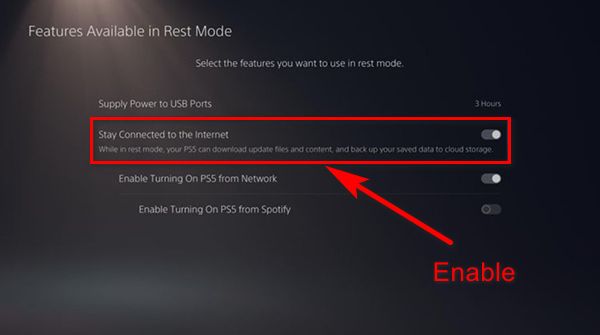
Estos son los pasos para estar conectado a Internet mientras está en modo de descanso:
- Ve a la configuración desde el menú de tu PS5.
- Seleccione Sistema.
- Haga clic en ahorro de energía.
- Pulse x en Funciones disponibles en modo descanso.
- Seleccione la opción que dice mantenerse conectado a Internet.
- Guarde la configuración.
Ahora puedes descargar los juegos y las actualizaciones mientras tu PlayStation 5 está en modo de reposo. Consulte nuestra publicación separada sobre cómo corregir el código de error de PS5 ce-108255-1 .
2. Habilite la descarga e instalación de actualizaciones del sistema automáticamente
Si está frustrado al ver una nueva actualización del sistema cada vez que abre su PlayStation 5, entonces hay buenas noticias para usted. Puede descargar e instalar actualizaciones del sistema automáticamente mientras está en modo de descanso.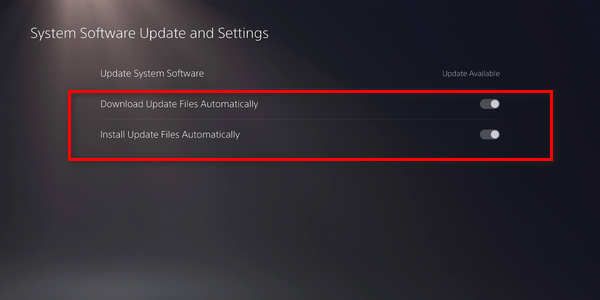
Estos son los pasos para instalar las actualizaciones del sistema automáticamente:
- Navega a Configuración.
- Seleccione Sistema.
- Vaya a Software del sistema.
- Presione x en Actualización y configuración del software del sistema.
- Habilite la descarga e instalación de archivos de actualizaciones automáticamente.
- Haga clic en Aceptar para guardar la configuración.
Esta característica siempre mantendrá su sistema actualizado mientras esté en modo de descanso. Para que cada vez que abras tu PS5, no tengas que perder tiempo actualizando la consola. ¿Quieres más juegos de PS5? Consulte nuestros otros resúmenes sobre los mejores juegos de terror de PS5 y los mejores juegos de PS5 para niños .
3. Habilite la descarga e instalación automática de archivos de juegos
Si esta función está deshabilitada, sus juegos no se descargarán ni actualizarán automáticamente.
Estos son los pasos para descargar juegos automáticamente:
- Haga clic en Configuración.
- Ve a Datos guardados y Configuración de juegos/aplicaciones.
- Seleccione Actualizaciones automáticas.
- Habilite la descarga automática.
- Marque en Instalación automática en modo de reposo.
- Presione X para guardar la configuración.
Ahora puedes descargar juegos automáticamente mientras estás en el modo de descanso.
Si aún no puede descargar juegos mientras está en modo de descanso, siga el siguiente método. Además, consulte nuestras 10 mejores selecciones para los mejores juegos de carreras de PS5 .
4. Actualiza tu PlayStation 5
De vez en cuando, Sony lanza actualizaciones del sistema para ofrecer a los usuarios una interfaz de usuario más libre de errores. Además, la actualización del software del sistema resolverá todos los errores que enfrentaba anteriormente.
Así es como puedes actualizar tu PS5:
- Inicie la consola PlayStation 5 en modo seguro.
- Mantenga presionado el botón de encendido después del segundo pitido. Debería escuchar el sonido en siete segundos.
- Conecte su Dual Sense con el puerto USB C para navegar por el menú.
- Elija la opción 3 en modo seguro para actualizar el software del sistema.
- Presione x en Usar Internet para actualizar el software de PS5
La PS5 ahora intentará descargar el software del sistema necesario de Internet. Con suerte, cuando PS5 termine de actualizarse, resolverá su problema. Además, consulte nuestra publicación separada sobre cómo corregir el código de error de PS4 e-82000168 .
5. Restablecimiento de fábrica de la PS5
Restablecer PS5 es tu último recurso para solucionar cualquier error. Con suerte, en este momento, habrá terminado de resolver su error. Pero si aún no puede encontrar una solución, intente con esta.
Estos son los pasos para restablecer la configuración de fábrica de PlayStation 5:
- Enciende tu PS5 en modo seguro. Puedes hacerlo manteniendo presionado el botón de encendido durante 10 segundos aproximadamente.
- Conecte su DualSence a través del puerto USB.
- Seleccione Restablecer su consola.

- Espera a que termine el proceso.
- No desconecte la PS5 mientras se reinicia, o bloqueará su consola.
- Encienda su PS5 después del restablecimiento de fábrica.
Una vez que haya terminado de configurar su PS5. Pruebe y descargue juegos en modo de reposo para ver si el error sigue ahí. Repare rápidamente el tipo de NAT de PS5 fallido .
¿Ya es seguro usar el modo de descanso en PS5?
Sí, es seguro usar el modo de descanso en PS5 ya que no hay ningún riesgo asociado. Sin embargo, muchos propietarios de PS5 han afirmado que cuando intentan sacarlo del modo de reposo, el sistema permanece lento o genera varios problemas.
Cierre todas las aplicaciones y juegos antes de ingresar al modo de reposo para evitar problemas. Si bien sus juegos aún funcionan en segundo plano, es más probable que encuentre errores y fallas de funcionamiento si habilita el modo de descanso.
Debes esperar unos minutos después de que hayas terminado de jugar tu juego en una unidad externa antes de poner tu consola en modo de reposo para evitar que se produzcan errores.
Pero si tienes miedo y no quieres poner tu PS5 en modo de reposo, puedes desactivarlo.
Entonces,
¿Cómo desactivo el modo de descanso en mi PS5?
Estos son los pasos para deshabilitar el modo de descanso en PS5:
- Seleccione Configuración en el menú de PS5.
- Haga clic en Sistema.
- Vaya a ahorro de energía.
- Vaya a Establecer tiempo hasta que PS5 ingrese al modo de descanso.
- Marque No poner en modo de reposo en ambas opciones.
De esta manera, puede desactivar la función de modo de descanso en PS5.
Además, consulte nuestra publicación separada sobre ¿puede usar un controlador PS5 en Xbox ?
Pensamientos finales
Todos queremos jugar nuestros juegos al instante; por eso ponemos nuestra PS5 en modo de reposo. Para que mientras estemos ocupados, la PlayStation 5 pueda descargar el juego mientras está en segundo plano.
Sé que es bastante molesto cuando el modo de descanso no funciona, pero espero que puedas corregir tu error con esta guía.
Y si todavía tiene alguna consulta, siempre puede comunicarse con nosotros.



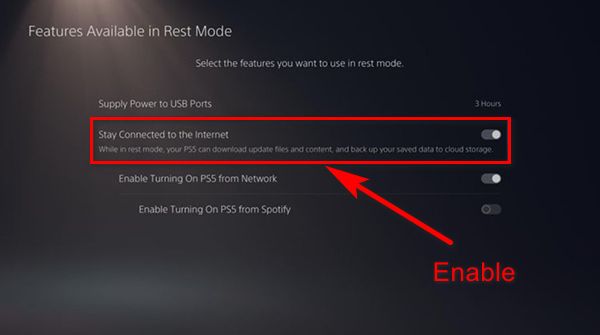
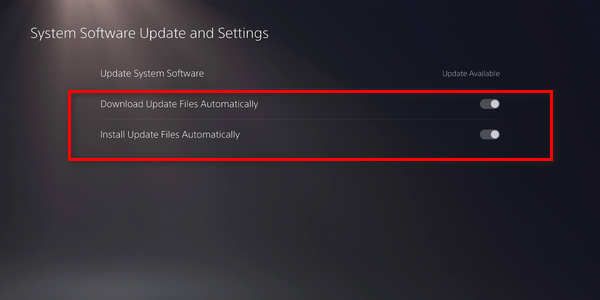

![Conexión remota de Microsoft Minecraft https://aka.ms [Solución rápida ] aka-ms-remote-connect-minecraft-iniciar sesión](https://latecnologiaatualcance.com/wp-content/uploads/aka-ms-remote-connect-minecraft-sign-in-150x150.jpg)
![¿Qué es el modo SVM en BIOS? [Explicado en 2 minutos ] Actualizar ventanas](https://latecnologiaatualcance.com/wp-content/uploads/update-windows-1-150x150.jpg)
![PS5 no arranca en modo seguro [Guía para principiantes ] consola-playstation](https://latecnologiaatualcance.com/wp-content/uploads/playstation-console-150x150.jpg)
![Cómo usar el modo de columna en Notepad ++ [Forma más fácil ] bloc de notas-textfx](https://latecnologiaatualcance.com/wp-content/uploads/notepad-textfx-150x150.jpg)
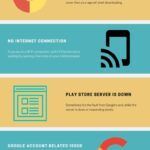
![[Última versión 1.07 ] Descarga ASUS Aura Sync para Windows 10 y 11 asus-aura-sync](https://latecnologiaatualcance.com/wp-content/uploads/maxresdefault-16-150x150.jpg)